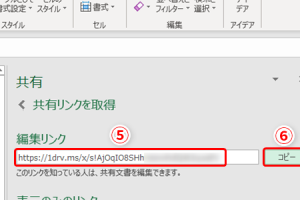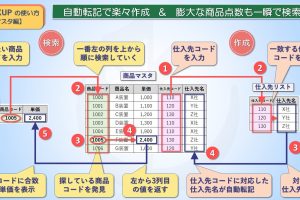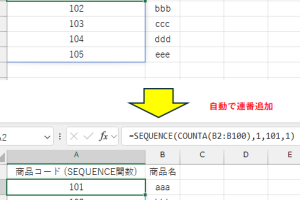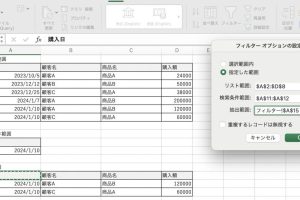Excelタブで作業効率を爆上げするコツ
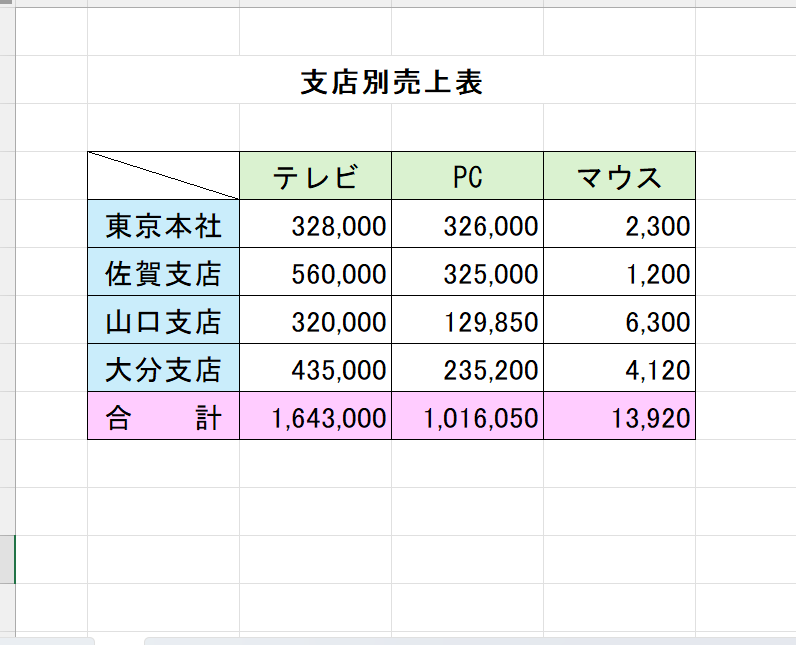
Excelのタブ機能は、複数のデータを一つのファイルで管理する際に非常に便利です。しかし、ただタブを並べるだけでは、作業効率はなかなか上がりません。そこで、今回はExcelタブで作業効率を爆上げするためのコツをご紹介します。タブの色分けや命名規則、ショートカットキーの活用など、簡単でありながら効果的な方法をマスターすれば、あなたのExcel作業は格段に効率化されるでしょう。初心者から上級者まで、必見の内容です。早速、作業効率を上げる方法を見ていきましょう。
Excelタブを活用して作業効率を向上させる方法
Excelタブを効果的に使用することで、作業効率を大幅に向上させることができます。タブ機能を活用することで、複数のワークシートを簡単に切り替えることができ、作業の効率化が図れます。
タブの基本操作をマスターする
タブの基本操作を理解することは、Excelでの作業効率を向上させる第一歩です。タブの作成、削除、並べ替えなどの基本操作をマスターしましょう。
- タブの作成: 新しいタブを作成するには、Excelのワークブック内で右クリックし、「挿入」から「ワークシート」を選択します。
- タブの削除: 不要なタブを削除するには、削除したいタブを右クリックし、「削除」を選択します。
- タブの並べ替え: タブの順序を変更するには、タブをドラッグして目的の位置に移動させます。
タブの色分けで視認性を高める
タブに色を付けることで、視認性を高め、特定のタブを簡単に見つけることができます。重要なタブや関連するタブに色を付けて、作業効率を向上させましょう。
- タブの色付け: タブを右クリックし、「タブの色」を選択して色を設定します。
- 色の使い分け: 重要なタブには目立つ色を、関連するタブには同じ色を使用するなど、色を効果的に使い分けます。
- 色の統一: 使用する色を統一することで、見やすさが向上し、ストレスを軽減できます。
タブをグループ化して管理する
関連するタブをグループ化することで、管理が容易になり、作業効率が向上します。グループ化することで、複数のタブを一括して操作することも可能です。
- タブのグループ化: 関連するタブを右クリックし、「グループ化」を選択します。
- グループ化のメリット: グループ化することで、タブの管理が容易になり、複数のタブを一括して操作できます。
- グループ化の解除: グループ化を解除するには、グループ化されたタブを右クリックし、「グループ解除」を選択します。
ショートカットキーでタブ操作を効率化する
ショートカットキーを使用することで、タブの操作を迅速に行うことができます。ショートカットキーを覚えることで、作業効率がさらに向上します。
- タブ切り替えのショートカット: Ctrl + Page Up/Page Downでタブを切り替えることができます。
- 新しいタブの作成: Shift + F11で新しいタブを作成できます。
- タブの移動: Ctrl + Shift + Page Up/Page Downでタブを移動できます。
タブの保護でデータの安全性を確保する
重要なタブを保護することで、データの安全性を確保できます。保護することで、誤ってデータを変更したり削除したりするリスクを軽減できます。
- タブの保護: タブを右クリックし、「保護」を選択して保護を設定します。
- 保護の解除: 保護を解除するには、保護されたタブを右クリックし、「保護の解除」を選択します。
- パスワードの設定: 保護時にパスワードを設定することで、セキュリティをさらに強化できます。
エクセルができる人はどんな特徴がありますか?

エクセルができる人には、特定の特徴があります。まず、データ分析と表計算の能力が高いことが挙げられます。エクセルは、データの整理や分析、グラフの作成など、多岐にわたる機能を持っており、これらを駆使できる人がエクセルができる人と言えるでしょう。
エクセルの基本操作に熟練している
エクセルができる人は、エクセルの基本操作に熟練しています。具体的には、セルの操作、数式の入力、書式の設定など、基本的な操作をスムーズに行うことができます。
- ショートカットキーを活用して作業効率を上げている
- 複雑な数式を理解し、適切に使用している
- データの並べ替えやフィルタリングを適切に行っている
データ分析能力が高い
エクセルができる人は、データ分析能力が高いことも特徴です。データを分析し、意味のある情報を抽出することができます。
- ピボットテーブルを使用してデータを要約している
- グラフを作成してデータの傾向を視覚化している
- 統計関数を使用してデータの分析を行っている
問題解決能力がある
エクセルができる人は、問題解決能力にも優れています。エクセルを使用していて問題が発生したとき、適切な解決策を見つけることができます。
- エラーの原因を特定し、修正することができる
- 複雑な問題を分解して解決している
- マを使用して作業を自動化している
エクセルでCtrl+F1を押すとどうなる?
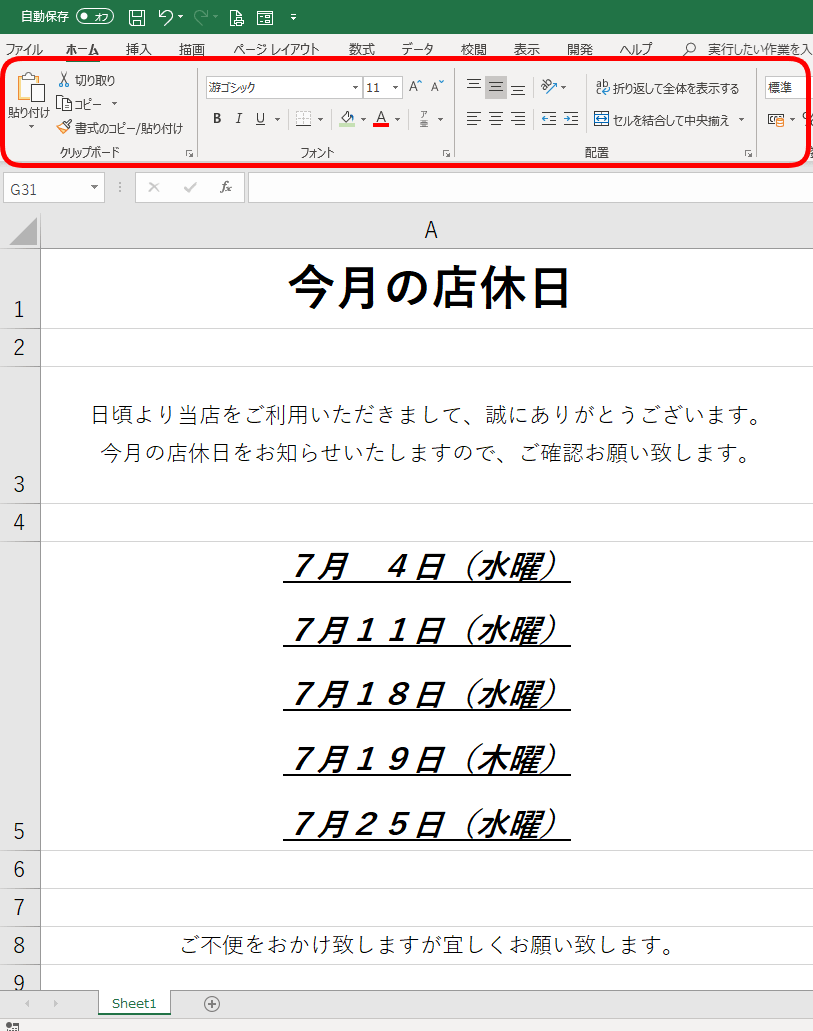
エクセルでCtrl+F1を押すと、リボンの表示/非表示が切り替わります。具体的には、リボンが表示されている場合は非表示になり、非表示になっている場合は表示されます。この機能は、画面スペースを節約したい場合や、作業に集中したい場合に便利です。
リボンの表示/非表示のメリット
リボンを非表示にすることで、画面スペースの節約や作業の集中が期待できます。また、リボンを表示することで、機能の発見や操作の簡略化が可能です。
- 画面スペースの節約:リボンを非表示にすることで、画面スペースを節約できます。
- 作業の集中:リボンを非表示にすることで、作業に集中できます。
- 機能の発見:リボンを表示することで、新しい機能を発見できます。
エクセルのリボンとは
エクセルのリボンとは、メニューやツールバーのことです。リボンには、さまざまな機能や操作が含まれています。リボンを使用することで、効率的な作業が可能です。
- メニューやツールバー:リボンは、メニューやツールバーで構成されています。
- さまざまな機能:リボンには、さまざまな機能が含まれています。
- 操作の簡略化:リボンを使用することで、操作が簡略化されます。
ショートカットキーの活用
Ctrl+F1は、ショートカットキーの一種です。ショートカットキーを使用することで、作業の効率化が期待できます。また、ショートカットキーを覚えることで、マウス操作の削減が可能です。
- ショートカットキー:Ctrl+F1は、ショートカットキーの一種です。
- 作業の効率化:ショートカットキーを使用することで、作業の効率化が期待できます。
- マウス操作の削減:ショートカットキーを覚えることで、マウス操作の削減が可能です。
Excelが重いので軽くする方法は?
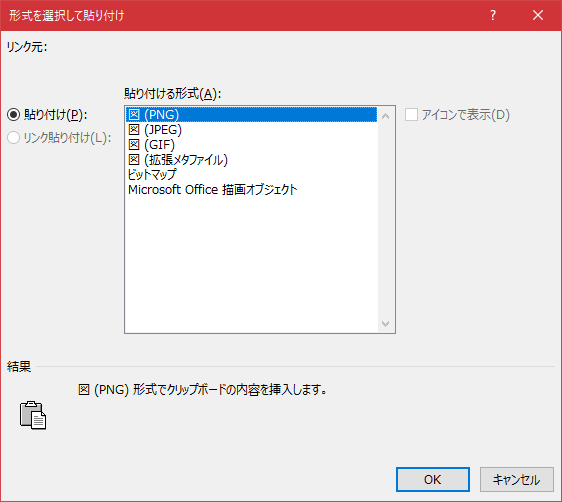
Excelが重くなる原因は様々ありますが、主な原因としては大量のデータや複雑な数式、多数のグラフや画像などが挙げられます。これらの要因が重なり、Excelの処理速度が低下することがあります。Excelを軽くするためには、これらの要因に対処する必要があります。
データの最適化
データの最適化はExcelを軽くする上で重要なステップです。不要なデータの削除やデータの整理を行うことで、ファイルサイズを削減できます。具体的には、以下のような方法があります。
- 不要な行や列の削除:使用していない行や列を削除することで、ファイルサイズを削減できます。
- データの集約:複数のデータを1つのセルに集約することで、データの数を減らすことができます。
- ピボットテーブルの使用:ピボットテーブルを使用することで、大量のデータを効率的に集計できます。
数式の最適化
数式の最適化もExcelを軽くする上で重要です。複雑な数式の簡略化や数式の再構築を行うことで、処理速度を向上させることができます。具体的には、以下のような方法があります。
- 配列数式の使用:配列数式を使用することで、複数の数式を1つにまとめることができます。
- VLOOKUPの代わりにINDEX/MATCHを使用:VLOOKUPよりもINDEX/MATCHの方が処理速度が速い場合があります。
- 数式の再構築:数式を再構築することで、処理速度を向上させることができます。
グラフや画像の最適化
グラフや画像の最適化もExcelを軽くする上で重要です。画像の圧縮やグラフの簡略化を行うことで、ファイルサイズを削減できます。具体的には、以下のような方法があります。
- 画像の圧縮:画像を圧縮することで、ファイルサイズを削減できます。
- グラフの簡略化:グラフを簡略化することで、処理速度を向上させることができます。
- グラフの削除:不要なグラフを削除することで、ファイルサイズを削減できます。
詳細情報
Excelタブの基本的な使い方とは?
Excelタブを効果的に使うためには、まずタブの作成とタブの管理の基本を理解する必要があります。複数のタブを作成し、それぞれに異なるデータセットやグラフを配置することで、データを整理しやすくなります。
タブを使った作業効率化のコツは?
タブを使った作業効率化の最大のコツは、関連するデータを一つのワークブックにまとめることです。例えば、売上データと顧客情報を別々のタブに分けて管理することで、必要な情報をすぐに参照できます。
Excelタブの色分けはどのように役立つ?
Excelタブの色分けは、タブの視認性を高め、情報の整理に役立ちます。異なる色をタブに割り当てることで、重要なタブをすぐに識別でき、作業効率が向上します。
タブの命名規則はどのように決めるべき?
タブの命名規則を決める際は、わかりやすく、一貫性のある名前を付けることが大切です。例えば、日付やプロジェクト名を含めることで、タブの内容を即座に理解できます。